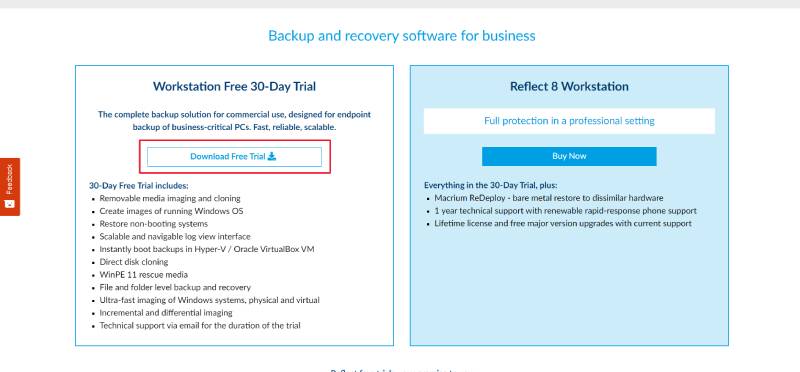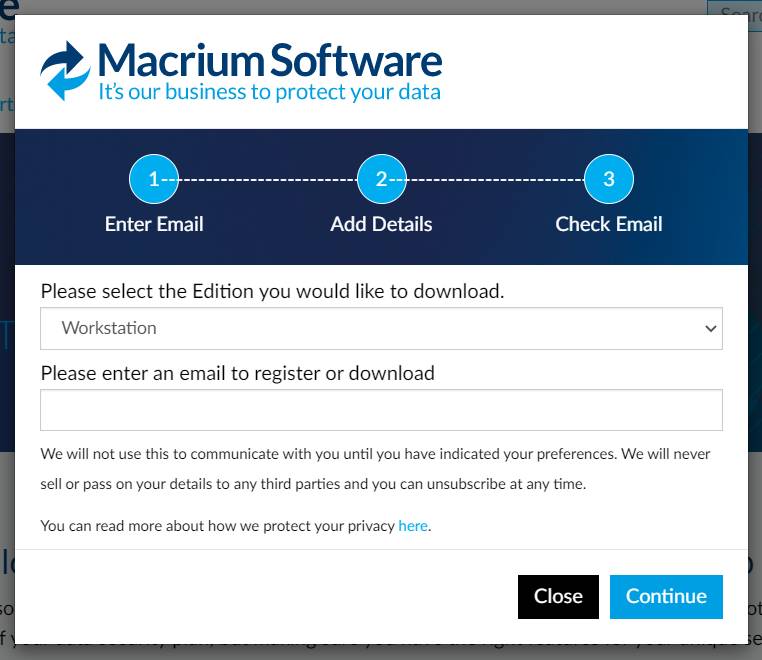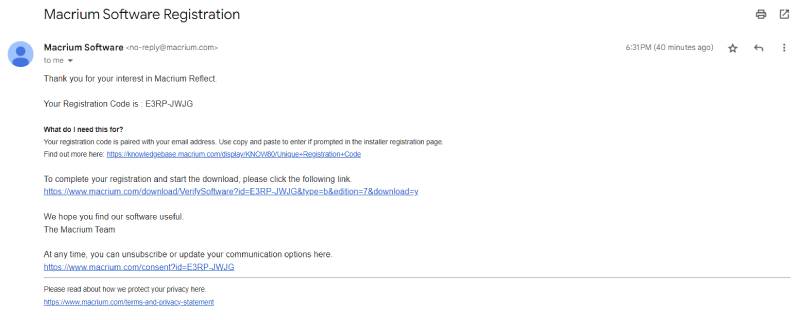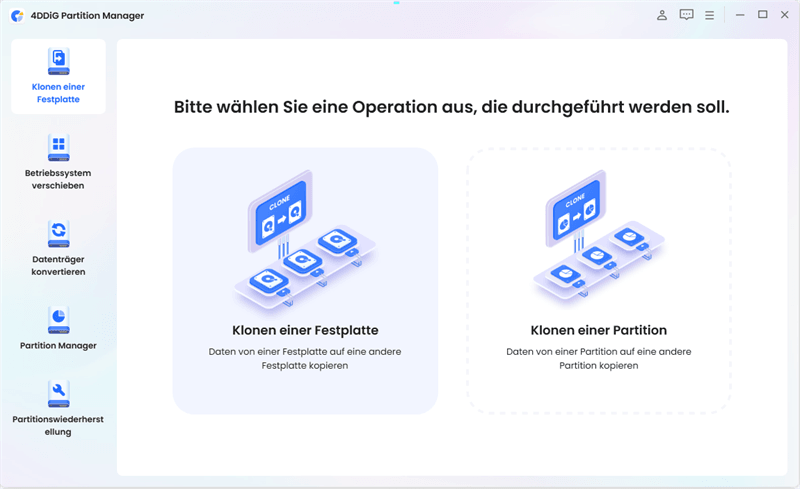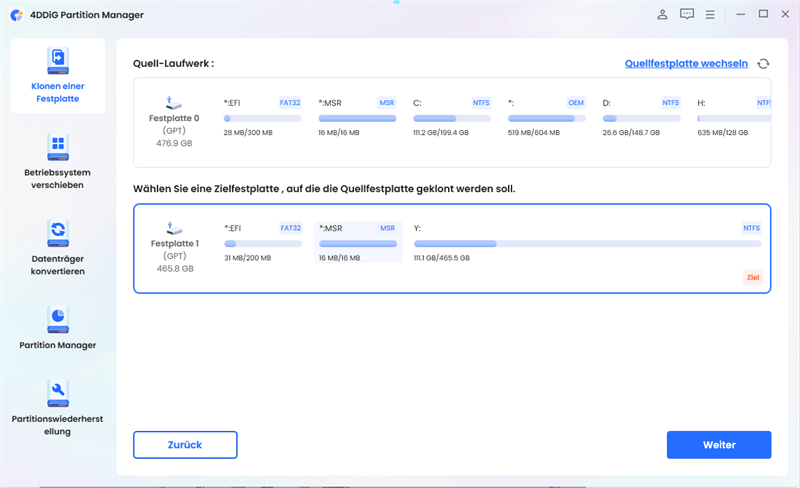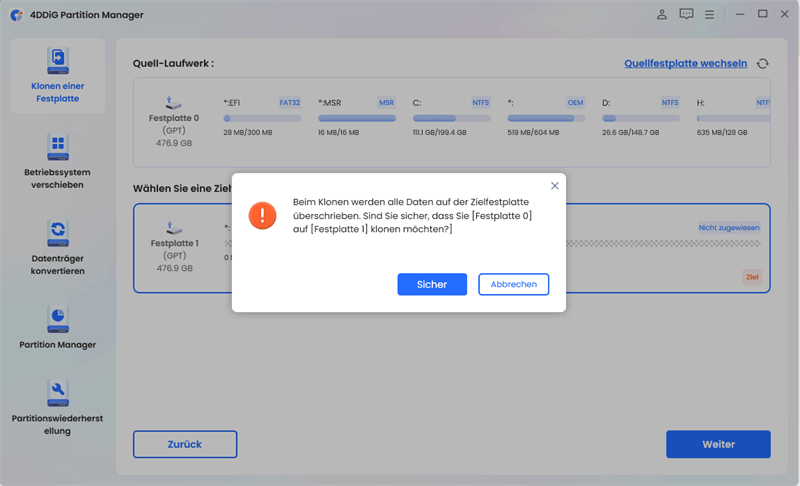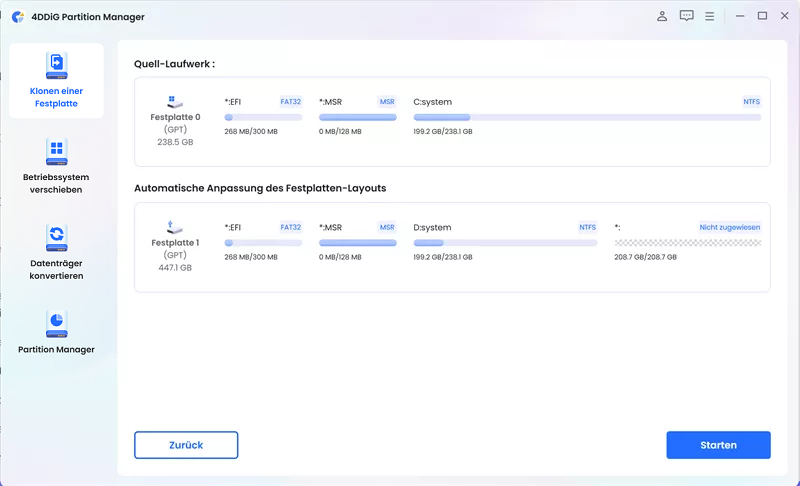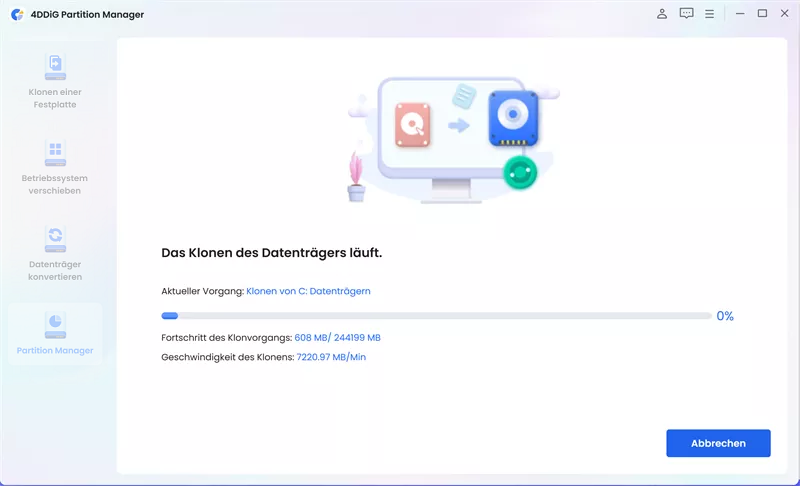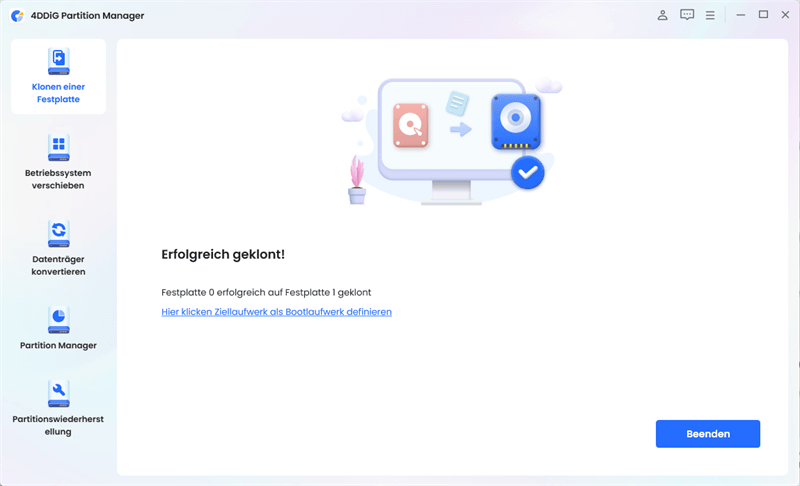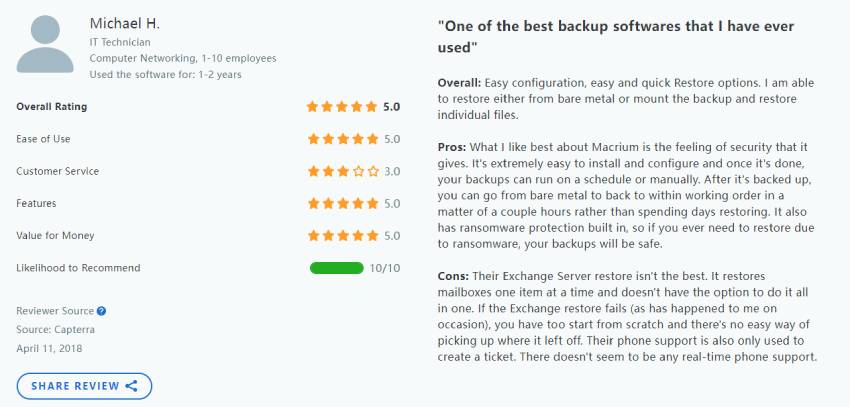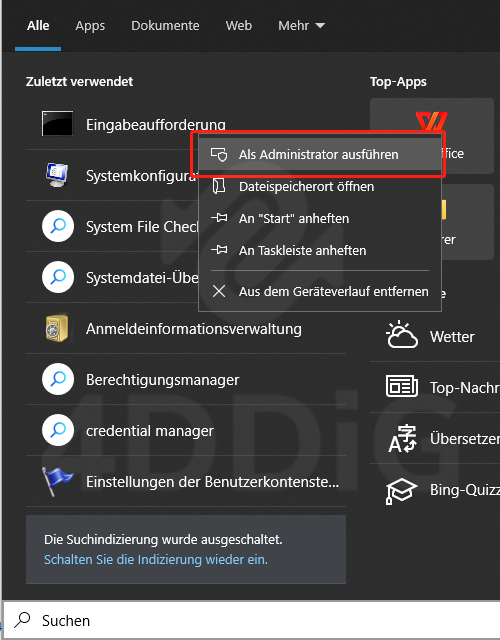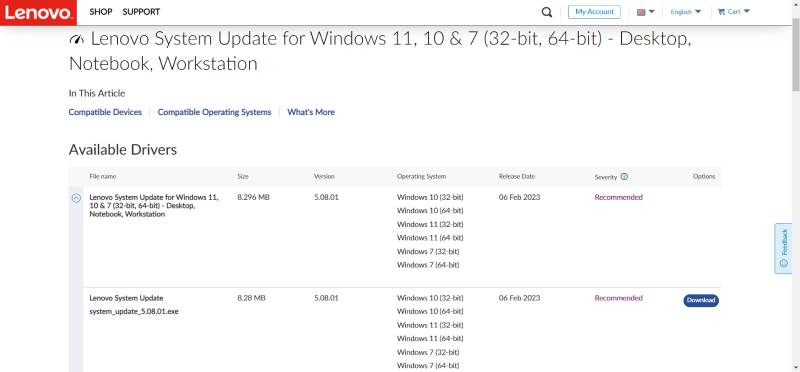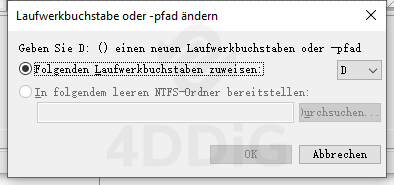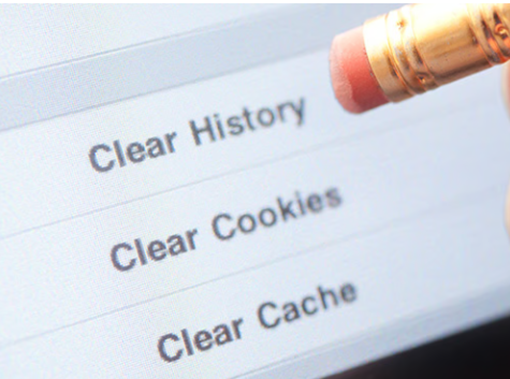Sind Sie auf der Suche nach einer zuverlässigen und effizienten Software zum Klonen von Festplatten für Ihr Windows-System? Dann sind Sie bei Macrium Reflect genau richtig. Mit seiner breiten Palette an Funktionen und seiner benutzerfreundlichen Oberfläche ist Macrium Reflect bei Privatpersonen und Unternehmen gleichermaßen beliebt. Die meisten Menschen wissen jedoch nicht, wie man Macrium Reflect verwendet oder wie man Macrium Reflect kostenlos herunterladen kann.
Um Ihnen zu helfen, finden Sie hier eine vollständige Anleitung zum Macrium Reflect Download, in der Sie lernen, wie Sie Macrium Reflect verwenden. Lesen Sie weiter und erfahren Sie mehr!
Teil 1: Was ist Macrium Reflect?
Macrium Reflect ist eine fortschrittliche und vertrauenswürdige Software für Windows, mit der Sie Backups Ihrer gesamten Festplatte oder bestimmter Teile davon erstellen können. Es ist so, als ob Sie exakte Duplikate Ihrer wichtigen Dateien, Programme und Ihres Betriebssystems erstellen. Dies ist besonders nützlich, wenn Sie Ihre Daten auf eine neue Festplatte verschieben oder mehrere Computer mit demselben Setup einrichten möchten.
Darüber hinaus bietet dieses Tool eine Vielzahl von Funktionen:
- Erstellen Sie exakte Repliken Ihrer Festplatten oder bestimmter Partitionen.
- Erfassen und speichern Sie nur die Änderungen, die seit dem letzten Backup an den Dateien vorgenommen wurden, um Speicherplatz und Zeit zu sparen.
- Automatisieren Sie Backups in festgelegten Intervallen und synchronisieren Sie sie mit dem Cloud-Speicher für eine nahtlose Datenverwaltung.
- Erstellen Sie ein bootfähiges Rettungsmedium, um Ihr System im Falle eines kompletten Systemausfalls oder eines nicht bootfähigen Zustands wiederherzustellen.
- Macrium Reflect verfügt über eine intuitive und leicht zu navigierende Benutzeroberfläche, so dass es für Benutzer aller Erfahrungsstufen zugänglich ist.
Teil 2: Neuester Macrium Reflect Download kostenlos für Windows
Nachdem Sie also wissen, was Macrium Reflect ist und welche Funktionen es hat, fragen Sie sich vielleicht, wie Sie Macrium Reflect kostenlos für Windows herunterladen können.
Hier sind die Schritte, die Ihnen helfen können.
- Rufen Sie zunächst diesen Link auf Ihrem Computer auf.
Scrollen Sie nun nach unten und klicken Sie auf die Schaltfläche Kostenlose Testversion herunterladen. Hier wird ein Popup-Fenster angezeigt.

Schreiben Sie Ihre E-Mail und klicken Sie dann auf die Schaltfläche Weiter. Danach sehen Sie einige Felder, in die Sie Ihre Informationen wie Name, Adresse usw. eintragen müssen, und klicken dann erneut auf die Schaltfläche Weiter.

- Sie erhalten dann eine E-Mail mit weiteren Download-Anweisungen. Bitte überprüfen Sie Ihr E-Mail-Postfach.
Öffnen Sie die E-Mail, die Sie erhalten haben, und klicken Sie auf den Link, der in der Abbildung gezeigt wird. Daraufhin öffnet sich eine Webseite und der Download wird gestartet.

- Sobald Sie die Anwendung heruntergeladen haben, installieren Sie sie und geben den Registrierungscode ein, den Sie in der E-Mail erhalten haben.
Wenn Sie diese Schritte befolgen, können Sie Macrium Reflect erfolgreich und kostenlos für Windows herunterladen.
Teil 3: Wie verwende ich Macrium Reflect?
Jetzt haben Sie Macrium Reflect auf Ihren Windows-Computer heruntergeladen. Hier erfahren Sie, wie Sie Macrium Reflect zum Klonen von Festplatten verwenden können.
Schritt 1: Schließen Sie zunächst die andere Festplatte an Ihren Computer an, egal ob es sich um ein externes oder internes Laufwerk handelt.
Schritt 2: Starten Sie nun Macrium Reflect und sehen Sie sich das linke Fenster an. Hier sehen Sie die Schaltfläche Backup, klicken Sie einfach darauf.
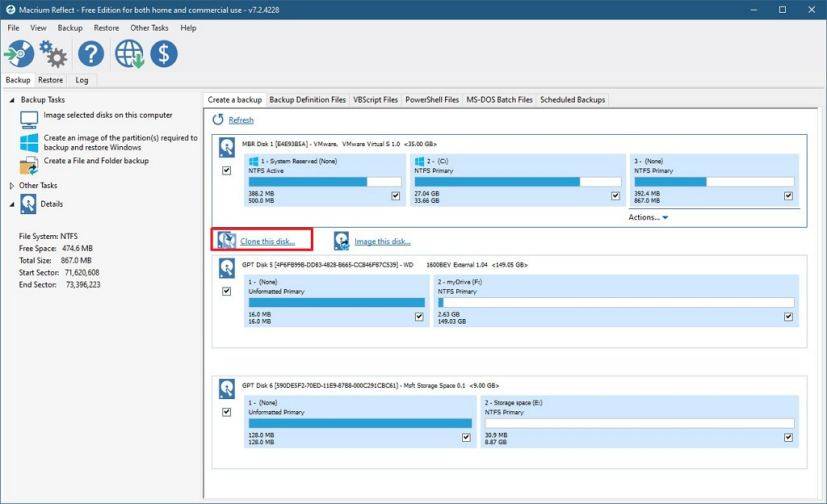
Schritt 3: Klicken Sie nun auf der rechten Seite des Fensters auf die Schaltfläche Backup erstellen und dann auf Diesen Datenträger klonen.
Schritt 4: Sehen Sie sich die Registerkarte Ziel an und klicken Sie darunter auf die Schaltfläche Zu klonendes Laufwerk auswählen. Wählen Sie nun das neue Ziellaufwerk aus und klicken Sie dann auf die Schaltfläche Weiter.
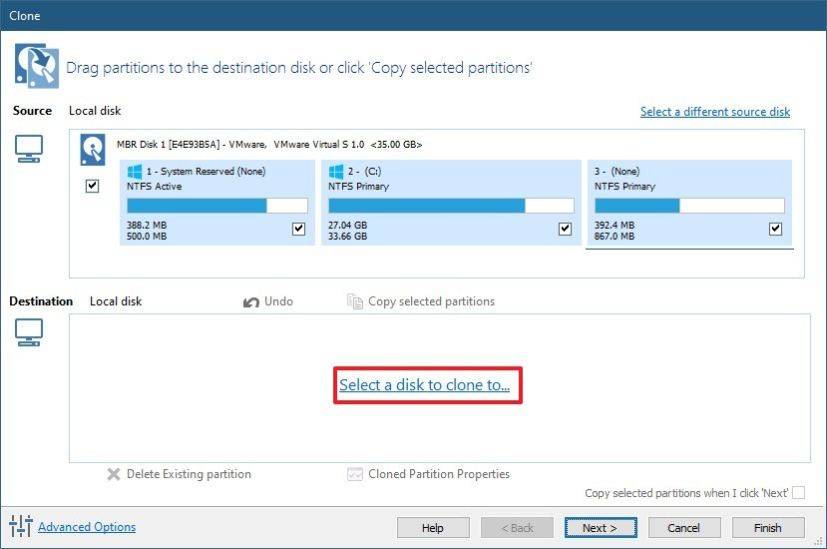
Schritt 5: Überprüfen Sie die Kloneinstellungen und klicken Sie auf die Schaltfläche "Fertig stellen", um den Klonvorgang zu bestätigen.
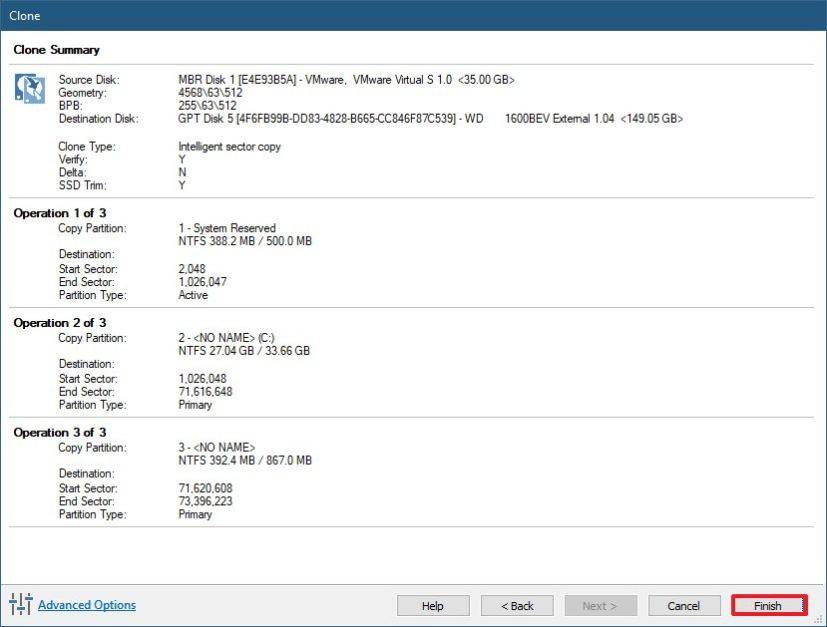
Schritt 6: Klicken Sie auf die Schaltfläche "OK", um den Klonvorgang zu starten.
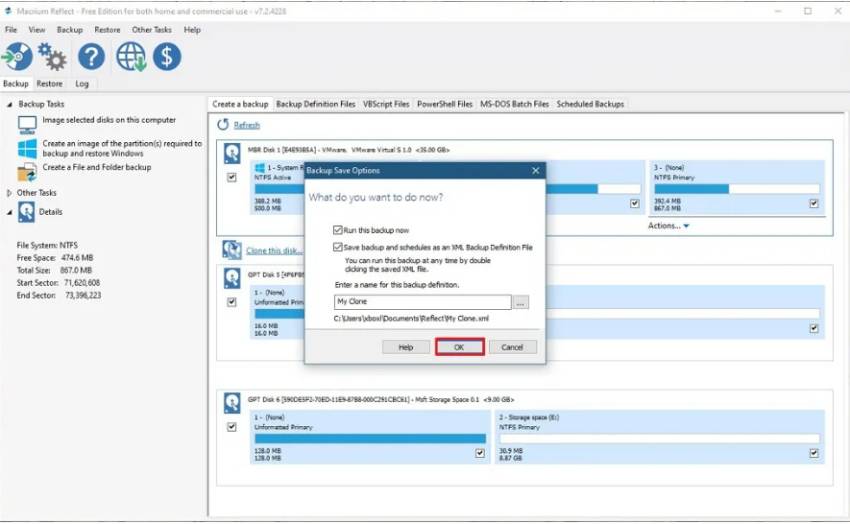
Schritt 7: Sobald der Vorgang abgeschlossen ist, klicken Sie auf die Schaltfläche Schließen.
Teil 4: Die beste Alternative zu Macrium Reflectheiß
Die Verwendung von Macrium Reflect zum Klonen Ihrer Festplatte scheint ein wenig schwierig zu sein. Sie müssen also nach einer alternativen Methode suchen, die einfach zu befolgen ist. In diesem Fall empfehlen wir Ihnen die Verwendung von 4DDiG Partition Manager.
Wenn es um das Klonen von Festplatten und die Verwaltung von Partitionen geht, ist 4DDiG Partition Manager eine hervorragende Alternative zu Macrium Reflect. Ausgestattet mit leistungsstarken Funktionen und einer intuitiven Benutzeroberfläche bietet 4DDiG Partition Manager eine nahtlose und zuverlässige Lösung für Festplattenverwaltungsaufgaben.
Hier sind einige der wichtigsten Funktionen von 4DDiG Partition Manager.
- Klonen Sie Ihre gesamte Festplatte oder bestimmte Partitionen, um Backups zu erstellen oder Daten zu migrieren.
- Erstellen, löschen, verkleinern, formatieren und verschmelzen Sie Partitionen mit Leichtigkeit.
- Erstellen Sie Abbilder Ihrer Festplatten oder Partitionen, um Ihre Daten zu schützen und eine einfache Wiederherstellung zu ermöglichen.
- Konvertieren Sie Festplatten zwischen HDD und SSD ohne Datenverlust.
Wenn Sie diese Funktionen kennen, sind Sie sicher gespannt darauf, wie Sie den 4DDiG Partition Manager zum Klonen Ihrer Festplatte verwenden können. Hier sind die Schritte, die Sie befolgen können:
Laden Sie zunächst das Tool 4DDiG Partition Manager herunter, installieren Sie es auf Ihrem Computer und schließen Sie die andere Festplatte an, die Sie für den Klon verwenden möchten.
KOSTENLOS TESTENFür PCSicherer Download

Starten Sie nun das Programm und klicken Sie auf die Schaltfläche Datenträger klonen. Wählen Sie anschließend die neue Festplatte aus, auf die Sie alle Daten klonen möchten, und klicken Sie auf die Schaltfläche Weiter.

Hier wird ein Bestätigungsbildschirm angezeigt und Sie müssen nur noch auf die Schaltfläche Sicher klicken.

Hier sehen Sie die Vorschau des Klonvorgangs. Sie müssen nur einen Blick darauf werfen, ob alles in Ordnung ist, und dann auf die Schaltfläche Start klicken.

Nun beginnt der Prozess und Sie müssen warten, bis er abgeschlossen ist. Dies kann einige Minuten dauern, also haben Sie bitte etwas Geduld. Sobald der Vorgang abgeschlossen ist, klicken Sie auf die Schaltfläche Beenden.


Häufig gestellte Fragen zu Macrium Reflect
Hier sind einige allgemeine Fragen, die Sie vielleicht stellen möchten.
1. Ist Macrium Reflect sicher?
Ja, Macrium Reflect ist sicher in der Anwendung auf Ihrem Windows-Computer und es besteht kein Risiko eines Datenverlustes, solange Sie das Verfahren genau befolgen.
2. Können Sie Macrium Reflect immer noch kostenlos herunterladen?
Ja, Sie können Macrium Reflect kostenlos herunterladen, indem Sie die oben genannten Schritte befolgen. Allerdings handelt es sich um eine 30-tägige Testphase.
3. Wie lange dauert es, bis Macrium Reflect eine Festplatte klont?
Es hängt alles von der Größe der auf Ihrer Festplatte gespeicherten Daten ab. Wenn Sie größere Daten haben, wird es mehr Zeit in Anspruch nehmen als bei kleinen Daten.
Fazit
Dies ist also eine vollständige Anleitung zum Herunterladen von Macrium Reflect. Außerdem erfahren Sie, wie Sie eine Festplatte auf Ihrem Computer mit Macrium Reflec und 4DDiG Partition Manager klonen können. Beide Tools sind hervorragend geeignet, aber das empfohlene Tool ist 4DDiG Partition Manager, da es auch für Anfänger leicht zu bedienen ist. Worauf warten Sie also noch? Laden Sie 4DDiG Partition Manager herunter, installieren Sie es auf Ihrem Computer und klonen Sie Ihre Festplatte in wenigen Minuten!